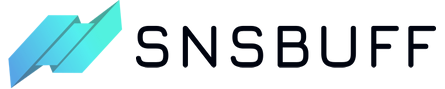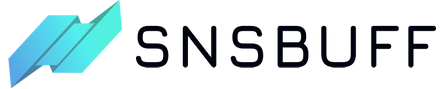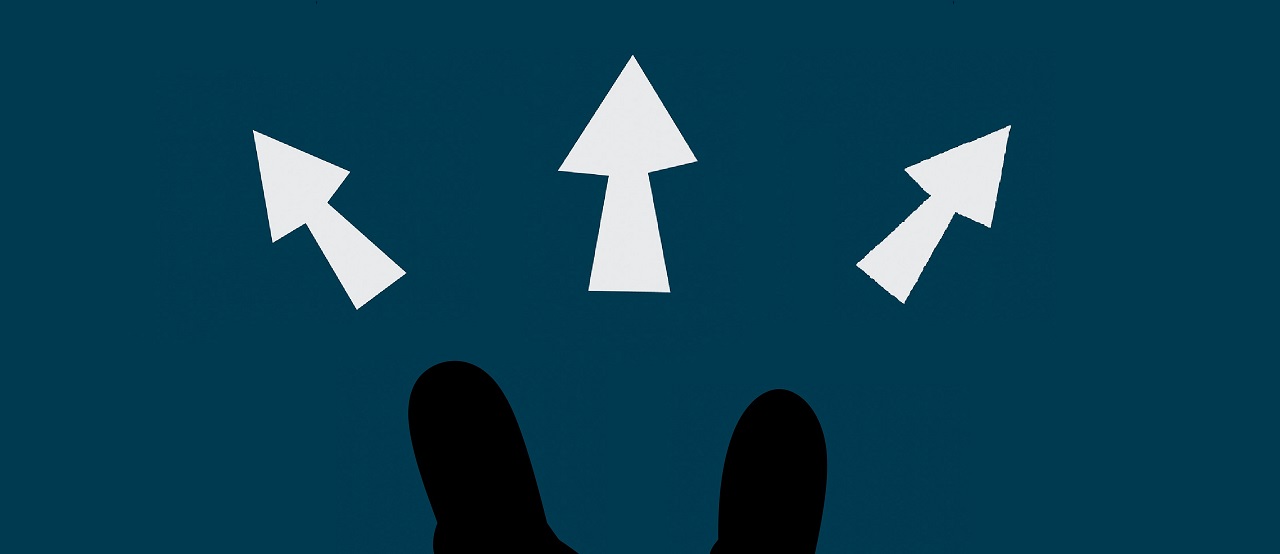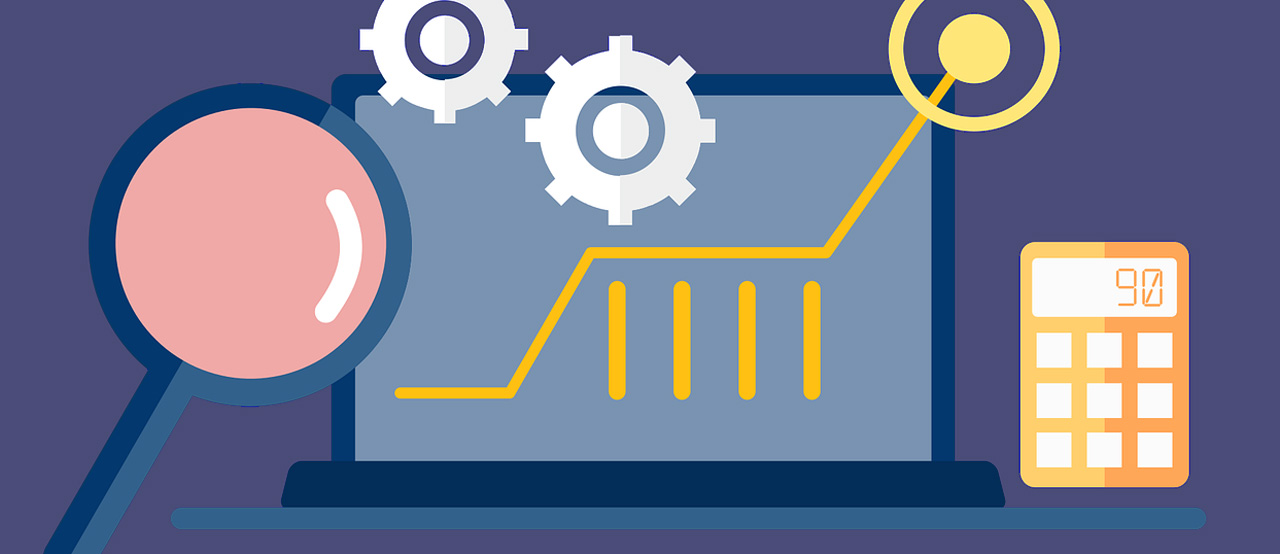カートに商品がありません。
目次
ストーリーズの活用方法
Instagramをビジネスに使用するために大切なことは、フォロワーを誘導していくことだと思います。
そのために使えるのはInstagramのストーリーズです。ストーリーズは URLを貼れる機能が付いていて、ストーリーズにリンクを貼り付けてフォロワーをYouTubeやWEBサイト誘導できるため、使い方を知っておくと便利な機能です。
今回は、URLリンクの貼り方や条件、閲覧方法、できない理由などをご紹介していきます。
InstagramのストーリーズにURLを貼り付ける条件と方法
URLのリンクは企業アカウントのみ使用できるイメージが強いですが、一般のInstagramユーザーでも使用することができます。
ただし一般ユーザーの場合条件があります。それは…
フォロワーが1万人以上いることが条件なのです。
しかし「1万人以上」という条件は公式が発表しているわけではなく、一種の噂で明確ではありませんが、フォロワーが多くないとストーリーズにURLを貼り付ける機能は出現しません。フォロワー数が1万人を超えた場合、ストーリーズの設定や申請なども不必要で機能が出現してすぐ使用できるのです。
まずは頑張って活動し1万人を目標にフォロワー数を増やしていきましょう。
ストーリーズにURLを貼り付ける方法
次にURLを貼り付ける方法はとっても簡単です。
- ストーリーズ投稿画面を開きます。
- YouTubeチャンネルなどのURLをつけて貼り付けたい写真や動画を選びます。
- 画面上部のアイコンが並んだ所から左から3番目の鎖のようなマークをタップします。
- 「+ウェブリンク」のボタンをタップします リンクさせたいURLをコピーして貼り付けます。
この流れで設定するとストーリーズからウェブサイトに誘導できますので、ぜひ活用してください。
YouTubeチャンネルに誘導する場合は、より効果的に利用するためにYouTubeチャンネル登録リンクを利用するのをおすすめいたします。
ストーリーズに貼り付けたリンクのスワイプ方法
次に投稿したストーリーズに貼り付けたURLからウェブサイトへの行き方を説明します。
その方法はすごく簡単で、表示されてる画面上を指で上方向にシュッとスライドするだけで、ウェブサイトにすぐに飛べます。
また指でスワイプせずに画面上の「もっと見る」のボタンをタップすることでもウェブサイトに飛ぶことができます。
どちらの方法でも簡単にウェブサイトに飛べるので、改めてとても便利な機能だといえます。
ストーリーズを加工してアピールすることも大切
ストーリーズにURLを貼り付けても加工無しではあまり目立たないので、ストーリーズ専用の加工やGIFスタンプを使い閲覧した人にアピールして、ウェブサイトに上手に誘導していきましょう。
YouTubeに誘導する場合はYouTube動画を短く編集してアップするのも効果的です。
ストーリーズをフォロワー限定に公開する方法
InstagramのストーリーズにURLを貼り付けられるようになっても、「不特定多数の人に見られたくない」と感じたときは、載せたストーリーズが消えるまで24時間だけ自分のアカウントを非公開アカウントにすると、フォロワーにしかストーリーズは閲覧できなくなるのでおすすめです。
今のところ「フォロワー限定」を設定する機能は備わっていないので、上記の方法もひとつの手なのです。
ストーリーズを特定の人たちだけに公開する方法
SNSは色んな人と関わることが出来るツールなのに、アカウントを非公開に設定するのはちょっと抵抗が…という方や、もっとフォロワーを増やしたいからアカウントを非公開に設定したくないという方もいらっしゃると思います。
その場合、最近追加された機能が「親しい友達」という機能で、ストーリーズを見てほしいフォロワーや見られても問題ない親しい友達をフォロワーの中から「親しい友達リスト」選択するとリストに追加されたフォロワーだけにストーリーズを限定に公開することができます。
「親しい友達」のリストはストーリーズだけに反映
とても好評な機能「親しい友達」リストは多数の人にストーリーズを表示されたくないというユーザー感情を上手に汲み取った機能ですが、この「親しい友達」機能は通常の投稿にしか反映しないので気を付けましょう。
通常投稿はアカウントを非公開に設定しない限り、フォロワー関係なしに不特定多数の人に閲覧されてしまうので気を付けましょう。
Instagramのストーリーズを24時間以上表示する方法
ストーリーズは投稿してから24時間で表示が消えてしまいますが、24時間以上消さずに表示しておきたい場合があると思います。
その場合の設定方法は、
設定→プライバシー設定とセキュリティー→ストーリーズコントロール この手順で設定していけばストーリーズをアーカイブに残すことができ、いつでも後から見直すことができます。
またアーカイブに残せる設定にしておくことで、ストーリーズハイライトをリスト化で自分のアカウント内に表示することができます。
投稿したストーリーズを削除したい時の方法
Instagramのストーリーズは投稿してから24時間後に表示が消えますが、加工する前に間違えて投稿してしまったり、限定公開設定を間違えて投稿したり、ストーリーズを今すぐに削除したい場合が多々あるかと思います。
その場合消したいストーリーズを表示して、右下の「もっと見る」のボタンをタップして「削除」を選択することでストーリーズを削除することができます。
InstagramでURLをシェアできるのはフォロワー1万人以上のアカウントだけではない!
URLをストーリーズに表示できるのは1万人以上だと言われていても、1万人以上のフォロワーを得るには一種の才能がないと厳しい道かと思います。
数人~数千人でもURLシェアしたい!と思う方のために代替案が複数あります。 Instagramのプロフィール欄にURLを張り付ける
Instagramのアカウントのプロフィール欄にはURLを貼り付けることができますので、シェアしたい!アピールしたい!URLを「ウェブサイト」の項目に貼り付けてか「完了」をタップすることで、プロフィール画面にURLが表示されます。
この方法を用いればフォロワー数が1万人以下だとしてもURLを活用することができます。
InstagramのダイレクトメッセージでURLを送る
フォロワー一人一人にダイレクトメッセージを送ることは大変な作業かもしれませんが、直接URLを送ることでストーリーズを閲覧するよりも、URLへ誘導できるかもしれません。地道な作業ですが一つの方法として覚えておくといつかきっと役に立つことがあると思います。 アピールすることも大切!
ストーリーズはGIF加工や文字を自分で書いて加工したりと自由度の高いツールです。
その自由度を利用して思い切って「●●をウェブで検索して!」とフォロワーに向けてアピールするのも効果が高いです。 アピールする際は「ハッシュタグ」を付けることで、多くの人の目につき投稿を見てもらえるきっかけになります。
まとめ
Instagramのストーリーズは簡単に加工ができ、自分のことをアピールできる便利な機能ということが分かったかと思います。
Instagramでビジネスチャンスを掴むためには、こだわって通常の投稿をすることも大事ですがストーリーズにも丁寧に向き合って魅力的なインスタグラマーを目指していきましょう!